怎么把u盘怎么设置为启动盘
开机前先插上U盘,然后进入BIOS之后才能在启动项中看到插上的U盘设备。1、在未接入U盘的情况下开机按F2进入BIOS ,右上角Boot Priority两个选项,如下图:2、关机后插入U盘,重新开机进入BIOS,再看Boot Priority,可以看到三个选项,其中第二项就是U盘选项,U盘厂商型号不同,显示的名称也不同,如下图:3、通过鼠标点中第二项U盘启动项,然后拖拽到第一项,原第一项会自动下降到第二项,如下图:4、按F10,点击OK,保存退出,设置完成。
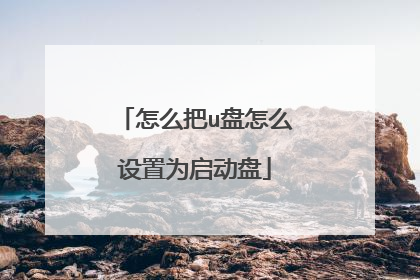
U盘启动盘怎么设置,怎么设置U盘启动
1、打开小白PE进入主界面,选择“制作U盘”下一步。2、将界面切换到“制作U盘”窗口,小白PE会自动识别U盘,单击“开始制作”。3、进入系统选择界面,选择需要重装的Windows7系统,点击“开始制作”。4、等待启动u盘制作完成后,拔掉u盘即可。
设置 U盘启动详细如下:1、用【u深度u盘启动盘制作工具】制作u启动盘后,启动电脑,在进入开机画面的时候按“F12/F8/ESC”(不同品牌快捷键不同)进入BIOS界面;2、进入BIOS界面之后切换到“BOOT”,准备设置u盘启动;3、这里在键盘按下F5/F6键进行上下切换,把“USBHDD”切换到第一选项,设置完成之后在键盘按下F10保存并重新启动;4、保存重后即设置U盘为第一启动项 成功。
设置 U盘启动详细如下:1、用【u深度u盘启动盘制作工具】制作u启动盘后,启动电脑,在进入开机画面的时候按“F12/F8/ESC”(不同品牌快捷键不同)进入BIOS界面;2、进入BIOS界面之后切换到“BOOT”,准备设置u盘启动;3、这里在键盘按下F5/F6键进行上下切换,把“USBHDD”切换到第一选项,设置完成之后在键盘按下F10保存并重新启动;4、保存重后即设置U盘为第一启动项 成功。

电脑主板u盘启动怎么设置
电脑主板u盘启动怎么设置你知道吗?市场上的CPU架构虽然有Intel LGA775、AMDAM2/AM2+等几种,但除CPU接口不同外,其组成结构几乎相同。主板一般由以下几个部分组成。一起来看看电脑主板u盘启动怎么设置,欢迎查阅!主板设置U盘启动方式一个正常运行的电脑,你可能安装的是Windows 或 Linux,但无论你是选择哪个系统,现代个人电脑都是绕不开的BIOS/UEFI的。通过U盘安装系统,你需要BIOS/UEFI来修改启动项。启动U盘,移动硬盘上的Windows to Go,你还是需要BIOS/UEFI来调整启动顺序。什么是BIOS/UEFI?BIOS(英语:Basic Input/OutputSystem)是电脑在通电引导阶段运行硬件初始化,以及为操作系统和程序提供运行时服务的固件。BIOS最早随着CP/M操作系统的推出在1975年出现。BIOS是集成在电脑上的主板上面的,是电脑启动时加载的第一个软件。UEFI(英语:Unified Extensible Firmware Interface),中文名是统一可扩展固件接口,是BIOS的继任者。通常将BIOS和UEFI用 Legacy BIOS 以及UEFI BIOS来做区分。简单来说,BIOS/UEFI就是用来告诉电脑你现在拥有哪些基本硬件、设置的从哪个磁盘启动。如果要更改启动顺序、设置系统密码、禁用外设,关闭集显,甚至超频等等,你就需要通过BIOS提供相关的功能来实现。关于BIOS和UEFI具体定义以及区别,此处不过多的介绍,本文主要介绍如果通过BIOS实现更改电脑启动项。一:通过键盘快捷键进入BIOS设置进入BIOS方式,比较常用的通过开机时按下相应的按键。首次打开计算机电源时,通过会以非常快的速度进行 POST(电脑的自检)。在 POST完成之前可以按下正确的键盘快捷键(或在按下电源按钮时按住它),就可以进入 BIOS 菜单。但是,某些计算机通过 POST的速度如此之快,你可能看不到任何提示信息。最让人恼火的是,不同的 PC 品牌通常是使用不同的键盘快捷键。目前市面上的主板主要内置AMI, Award, Insyde三家公司生产的BIOSAMI BIOS以及Award BIOS快捷键通常是Del (Delete)Insyde BIOS 通常是F2如果不确定主板型号,可以查看 POST 期间,显示器屏幕下方是否出现提示,技嘉主板(GIGABYTE)通常会在开机的时候屏幕下方出现提示信息:DEL: BIOS SETUP字样。或者您可以尝试按 12 个功能键之一(F1-F12),DEL 键、Enter 键或 ESC键,因为基本是其中一个键。可以需要尝试几次,以确定它是哪一个。文章末尾提供了市面上大部分主板,笔记本的快捷键参考表。成功进入BIOS后,通常会看到两类界面:一种是类似DOS的传统界面。一种是多彩的,丰富的界面。蓝底白字的BIOS通常是比较老的台式机主板,或者笔记本电脑上,大多是不支持中文的。要在此类BIOS中修改启动项,需抓住几个关键单词Boot, Hard drive, Priorities, Order.以ASUS笔记本(AMI主板)为例:成功进入BIOS后,可以看到主要分为 Main,Advanced,Boot,Securtiy,Save & Exit 五大功能区。修改启动项是在Boot下,通过键盘进入Boot界面,可以在下方看到Boot Option Priorities并且有Boot Option #1 #2 #3 三个子项, 分别代表笔记本按照顺序1-3启动。所以,要修改从U盘启动,就需要将U盘设置为第一启动顺序,也就是需要将Boot Option#1修改为U盘(确保U盘在进入BIOS时就已经插入到笔记本)注意:U盘启动模式一般分为UEFI以及Legacy,在设置第一启动顺序的时候,如果U盘是支持UEFI模式启动的,那么就选择UEFI开头的,否则就选不带UEFI的。2. 现在(2019年)市面上主流的主板都是搭配的UEFI BIOS,相比LegacyBIOS而言,界面更加多样化,不仅支持鼠标操作,中文显示,而且扩展性也比较高。UEFI BIOS界面只是Legacy BIOS的扩展,同样可以按照找关键词 Boot, Hard drive, Priorities,Order的方法来修改启动顺序。二:快捷启动菜单有时候,我们只是需要临时的从U盘启动,到BIOS下修改启动顺序并不是必要的,大多数主板都提供了快捷启动菜单这个功能,通过快捷启动菜单(通常是F8-F12,不同品牌设置不统一),就可以手动然后选择从某个设备启动。旧主板bios界面设置U盘启动教程第一:Phoenix-AwardBIOS(2010年之后的电脑)1、在开机时不停的按电脑键盘上的DEL键,接着进入下图所示的画面,我们按下键盘的方向键选择“Advanced BIOS Features”2、通过上面的选择之后,我们按键盘上的ENTER键进入,进入到下图画面,并且按键盘上的方向键选择下图中红色部分,即选择选项:3、我们选择“Hard Disk BootPriority”选项之后,然后ENTER进入,默认情况下是优先以硬盘启动的,然后我们通过按键盘的“+”和“-”进行移动,将USB选项移到最上面,即使用USB作为第一启动盘,如下图所示:提示,具体按哪个键进行移动也要看您的电脑主板是按哪个键的,一般屏幕上都会有提示,像上图中我们就可以看到,它是提示按“+”和“-”进行移动的。这样我们就设置完成了,接着按ESC退出,在提示保存的时候保存一下就可以了。这样我们就对Phoenix-AwardBIOS主板设置BIOS的U盘启动了。插上U盘,开机之后就会自动进入U盘启动了。第二:Award BIOS(2009年电脑主板)1、同样是开机时一直按住DEL键进入BIOS,接着按键盘方向键选择“Advanced BIOS Features”,如下图所示:2、上面我们选择“Advanced BIOS Features”之后按ENTER键进入,进入到如下图所示,我们选择第一项的“Hard DiskBoot Priority”,如下图:3、然后我们再按住ENTER进入到下图,设置跟刚才我们讲的第一个主板都差不多,我们使用“+”和“-”进行移动,将USB选项移到第一位,按一次ESC退出。4、在退出之后我们看到有有U盘的USB-ZIP、USB-HDD之类的选项也有“HardDisk”选项,我们选择“USB-HDD”选项来启动电脑,如下图所示:5、按ENTER选择之后,我们就一直按esc保存退出即可。第三:某2002年的电脑主板1、按F2进入BIOS之后我们按方向键选择BOOT,我们按方向键选择“Boot DevicePriority”,如下图,接着按ENTER进入。2、进入后到如下图所示,我们在“1st Boot Device”按方向键选择“RemovableDev.”作为第一启动设备,这样即选择U盘作为启动盘了。3、如果先在“Hard Disk Drives”里面选择U盘为第一启动设备,那么这里就会显示有U盘,那就选择U盘为第一启动设备,如下图所示:4、我们首先在上图中“Hard Disk Drives”中选择U盘为第一启动设备“1st Drive”以后,启动优先级设备选择(Boot DevicePriority)里面才会显示U盘,然后我们优先选择U盘作为第一启动设备(1st Boot Device)即可。台式电脑U盘启动设置教程一、所需工具1、台式电脑、4G或更大容量U盘2、启动U盘:如何制作大白菜u盘启动盘二、开机按启动快捷键选择U盘启动1、在台式电脑上插入制作好的启动U盘,重启电脑时不停按F12、F11、Esc或F7等快捷键,下面是各种品牌主板、笔记本、台式一体机的u启动热键一览表,根据不同的电脑品牌,选择对应的按键即可调出启动菜单选择界面:【组装电脑主板】主板品牌 启动按键华硕主板 F8技嘉主板 F12微星主板 F11映泰主板 F9梅捷主板 ESC或F12七彩虹主板 ESC或F11华擎主板 F11斯巴达卡主板 ESC/F11昂达主板 F11双敏主板 ESC翔升主板 F10精英主板 ESC或F11冠盟主板 F11或F12富士康主板 ESC或F12顶星主板 F11或F12铭瑄主板 ESC/F11盈通主板 F8/F11捷波主板 ESC/F11Intel主板 F12/F10杰微主板 ESC或F8致铭主板 F12磐英主板 ESC磐正主板 ESC冠铭主板 F9==============================================【品牌台式电脑】台式电脑品牌 启动按键联想台式电脑 F12惠普台式电脑 F12/F9/Esc宏基台式电脑 F12戴尔台式电脑 ESC/F12神舟台式电脑 F12华硕台式电脑 F8方正台式电脑 F12清华同方台式电脑 F12海尔台式电脑 F12/F11明基台式电脑 F8长城台式电脑 F11/F82、弹出启动菜单选择框,KingstonDataTraveler G2 1.00或General UDisk 5.00或USBHDD选项都是U盘启动项,DVD-RAM则是光盘,选择U盘选项后按回车键;3、从U盘启动进入这个界面,如图所示,这个是U盘PE界面,选择2或3进入pe系统。三、BIOS设置U盘启动步骤1、如果不支持启动热键,则在台式电脑上插入U盘,重启不停按Del、F2、F1、F10、esc等按键进入BIOS界面,不同品牌电脑开机进BIOS界面方法;2、如果是以下这种界面,按上下方向键选择Advanced BIOS Features回车;3、按下方向键选择Hard Disk Boot Priority回车;4、选择USB-HDD按加减号或F5/F6或PageUP/PageDown,移动到第一位置,按F10回车重启即可U盘启动;5、如果是进入以下界面,按→方向键切换到Boot或Startup,选择Hard Drive BBS Priorities回车;6、选择Boot Option #1回车,选择U盘选项,回车;7、按ESC返回,再选择Boot Option #1回车,选择U盘选项,回车,按F10保存重启,重启后就是从U盘启动。电脑主板u盘启动怎么设置相关文章:★升技主板怎么设置U盘启动★amd主板bios设置u盘启动的方法★电脑BIOS设置方法★台式电脑bios设置图解教程★amd主板bios设置u盘启动方法★台式机主板设置bios不支持u盘启动的解决办法★戴尔主板bios怎么设置u盘启动★华硕主板设置u盘启动★杰灵主板bios设置u盘启动方法

如何把u盘设为启动盘
①一个有Windows系统的电脑(制作启动盘用)②一个4G以上的U盘③Windows10系统包④软碟通UltraISO软件1、下载完成后就可以开始安装:2、接受协议,点击“下一步”:3、选择默认安装路径即可,点击“下一步”:4、选择默认选项即可,点击“下一步”:5、点击“安装”:6、安装完成:7、打开刚才安装的UltraISO软件(Windows7系统下需要右击UltraISO图标选择以管理员身份运行),点击“继续试用”即可:8、现在开始制作U盘版系统盘①打开软碟通软件插上您的U盘②打开您的系统镜像文件。就是准备工作时候需要到微软官网下载的那个。③点击启动----写入硬盘映像④在硬盘驱动器里选择您的U盘。⑤点击写入,就开始制作了。⑥耐心等待:⑦成功啦,您现在拥有一个U盘版的系统盘啦。按照以上步骤,windows 10镜像的U盘启动盘就制作完成了
制作启动盘: 首先到网上下载制作U盘启动软件,例如一键工作室的“一键U盘装系统”,老毛挑等,都是可以的,以使用“一键U盘装系统”软件为例(原理都一样),介绍一下制作过程:首先百度搜索“upanok”,点击下载软件,安装软件,然后把U盘插入电脑,运行软件,软件会自动选择你的U盘,直接点击软件下面的“一键制作usb启动盘即可”(记住备份U盘里的文件),点击之后,在弹出窗口里点击确定,过一会,软件接下来会提示你制作成功。接下来还要复制一个GHO镜像文件到U盘的GHO文件夹里,这个GHO文件夹刚才点一键制作时它会自动创建,如果没有可以自己新建一个。Gho文件可以到网上下载一个,也可以是你现在系统的备份。 另外做系统前要将电脑的第一启动项设置为u盘启动。
制作启动盘: 首先到网上下载制作U盘启动软件,例如一键工作室的“一键U盘装系统”,老毛挑等,都是可以的,以使用“一键U盘装系统”软件为例(原理都一样),介绍一下制作过程:首先百度搜索“upanok”,点击下载软件,安装软件,然后把U盘插入电脑,运行软件,软件会自动选择你的U盘,直接点击软件下面的“一键制作usb启动盘即可”(记住备份U盘里的文件),点击之后,在弹出窗口里点击确定,过一会,软件接下来会提示你制作成功。接下来还要复制一个GHO镜像文件到U盘的GHO文件夹里,这个GHO文件夹刚才点一键制作时它会自动创建,如果没有可以自己新建一个。Gho文件可以到网上下载一个,也可以是你现在系统的备份。 另外做系统前要将电脑的第一启动项设置为u盘启动。

华硕笔记本电脑bios里面找不到u盘启动项怎么办?
请尝试按以下操作更改BIOS设置: 1,在BIOS界面,通过方向键进【Secure】菜单,通过方向键选择【Secure Boot Control/menu】选项,将 SecureBoot Control设定为 “Disabled”2,通过方向键进入【Boot】菜单,通过方向键选择【Lunch CSM】选项,将其设定为“Enabled” 3.点击F10保存设置 后机器自动重启。
华硕笔记本电脑bios里面找不到u盘启动项, 解决方法:一、1、进入启动盘的方法有两种,华硕快速启动键是esc,很多网友在使用快速启动键之后找不到u盘启动项,进入bios调整,同样看不到u盘2、进去后先找到 Hard Drive BBS Priorities 更改硬盘驱动器启动优先级设置,,进入之后,更改boot option #1为你的u盘!3、03然后按f10保存之后,重启电脑,然再次按快速启动键,就可以看到u盘了。4、04另外,如果出现以下uefi启动现象,请调整为兼容模式或者使用uefi版本制作启动盘,uefi版本制作方法点我快速转到05按照错误提示,进入Security选项,找到Secure Boot Control选项,将其设置为Disabled ,在回到boot界面,将launch csm设置为enable就能解决问题!解决方法:二、华硕电脑BIOS设置u盘启动时找不到U盘启动,有可能是U盘有问题或者USB接口问题。请确保把完好的带pe功能的U盘插在电脑USB接口上,然后进行以下步骤来设置U盘启动:1.按开机键,等待电脑出现开机画面的时候按F2键进入BIOS设置界面。2.在BIOS设置界面中,通过左右方向键移动光标,将界面切换到“Boot”栏下。3.然后在“Boot”栏界面中找到“boot option #1”。4.通过上下方向键移动光标,选中“boot option #1”按回车键,在弹出的“boot option #1”小窗口中选择u盘启动选项回车确认。5.完成所有设置之后按F10键,在弹出的提示窗口中选择Yes回车确认重启电脑。重启之后,笔记本就会用U盘启动了。解决方法:三1. 进入BIOS打到BOOT菜单,里面应该有U盘启动项,当然不一定写着USB-HDD,可能是别标识。2. 使用U盘启动,还可以使用开机启动选择菜单,华硕笔记本开机菜单键可能是ESC,不行再试试F12什么的。3. 其次,对于新笔记本,可以参考:第一,重新启动计算机,BIOS设置界面,将光标移动至“EXIT“项目,找打” OS Optimized Defaults“选项,按下“回车”键打开该选项的设置菜单。4. 将该选项默认的”Win8 64bit“修改为”Others“之后,按下“回车”键确认。之后找到”Load Default Setting“选项,按下回车键启动恢复BIOS默认功能窗口,在该窗口中直接按下笔记本键盘上的”回车“键启动BIOS恢复默认功能。 5. 之后再按下笔记本键盘上“F10”键或“Fn键+”F10“键启动BIOS保存设置窗口,在该窗口中直接按下笔记本键盘上的”回车“键启动BIOS保存设置。
操作步骤如下:1、重启笔记本按esc进入BIOS设置,然后按F7进入高级模式,按方向键移动到Security,选择Secure Boot,然后回车进入把Secure Boot control选enabled改为disabled关闭安全启动,然后按F10保存重启; 2、重启后切换到BOOT的选项,把Launch CSM由disabled改成enabled,开启兼容模式,然后按F10保存设置; 3、插入U盘启动盘,重启按ESC选择识别到U盘启动项,回车;
华硕笔记本电脑bios里面找不到u盘启动项, 解决方法:一、1、进入启动盘的方法有两种,华硕快速启动键是esc,很多网友在使用快速启动键之后找不到u盘启动项,进入bios调整,同样看不到u盘2、进去后先找到 Hard Drive BBS Priorities 更改硬盘驱动器启动优先级设置,,进入之后,更改boot option #1为你的u盘!3、03然后按f10保存之后,重启电脑,然再次按快速启动键,就可以看到u盘了。4、04另外,如果出现以下uefi启动现象,请调整为兼容模式或者使用uefi版本制作启动盘,uefi版本制作方法点我快速转到05按照错误提示,进入Security选项,找到Secure Boot Control选项,将其设置为Disabled ,在回到boot界面,将launch csm设置为enable就能解决问题!解决方法:二、华硕电脑BIOS设置u盘启动时找不到U盘启动,有可能是U盘有问题或者USB接口问题。请确保把完好的带pe功能的U盘插在电脑USB接口上,然后进行以下步骤来设置U盘启动:1.按开机键,等待电脑出现开机画面的时候按F2键进入BIOS设置界面。2.在BIOS设置界面中,通过左右方向键移动光标,将界面切换到“Boot”栏下。3.然后在“Boot”栏界面中找到“boot option #1”。4.通过上下方向键移动光标,选中“boot option #1”按回车键,在弹出的“boot option #1”小窗口中选择u盘启动选项回车确认。5.完成所有设置之后按F10键,在弹出的提示窗口中选择Yes回车确认重启电脑。重启之后,笔记本就会用U盘启动了。解决方法:三1. 进入BIOS打到BOOT菜单,里面应该有U盘启动项,当然不一定写着USB-HDD,可能是别标识。2. 使用U盘启动,还可以使用开机启动选择菜单,华硕笔记本开机菜单键可能是ESC,不行再试试F12什么的。3. 其次,对于新笔记本,可以参考:第一,重新启动计算机,BIOS设置界面,将光标移动至“EXIT“项目,找打” OS Optimized Defaults“选项,按下“回车”键打开该选项的设置菜单。4. 将该选项默认的”Win8 64bit“修改为”Others“之后,按下“回车”键确认。之后找到”Load Default Setting“选项,按下回车键启动恢复BIOS默认功能窗口,在该窗口中直接按下笔记本键盘上的”回车“键启动BIOS恢复默认功能。 5. 之后再按下笔记本键盘上“F10”键或“Fn键+”F10“键启动BIOS保存设置窗口,在该窗口中直接按下笔记本键盘上的”回车“键启动BIOS保存设置。
操作步骤如下:1、重启笔记本按esc进入BIOS设置,然后按F7进入高级模式,按方向键移动到Security,选择Secure Boot,然后回车进入把Secure Boot control选enabled改为disabled关闭安全启动,然后按F10保存重启; 2、重启后切换到BOOT的选项,把Launch CSM由disabled改成enabled,开启兼容模式,然后按F10保存设置; 3、插入U盘启动盘,重启按ESC选择识别到U盘启动项,回车;

